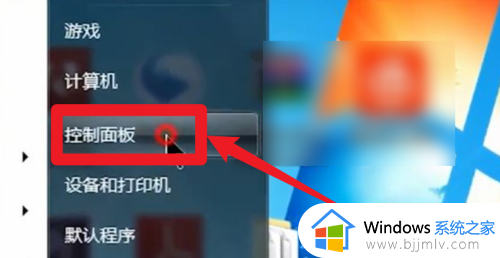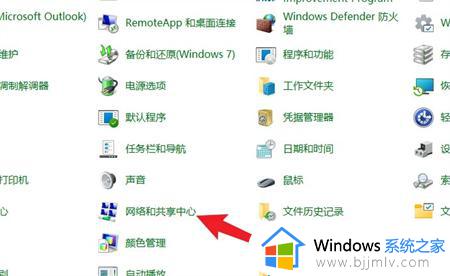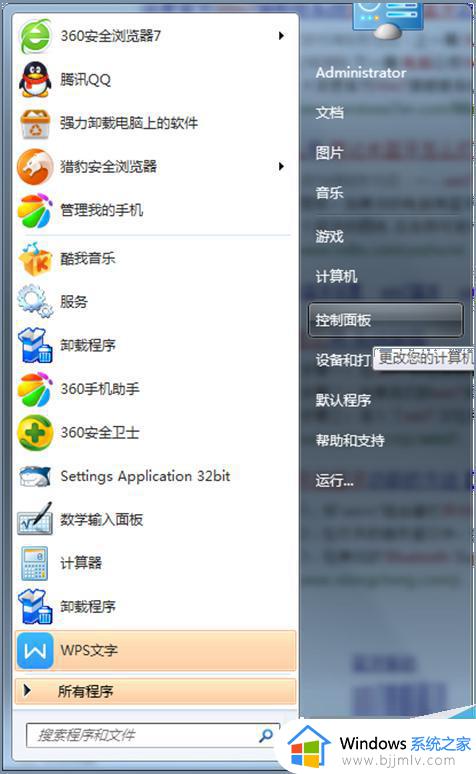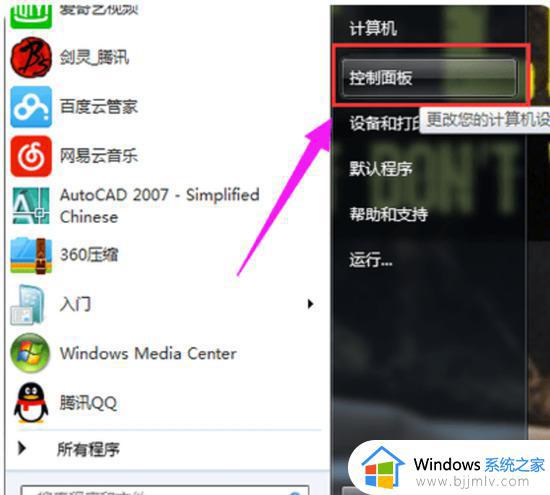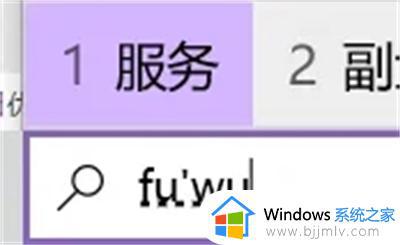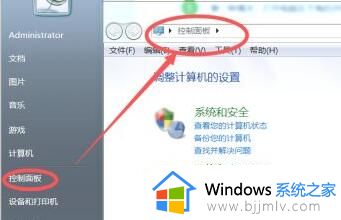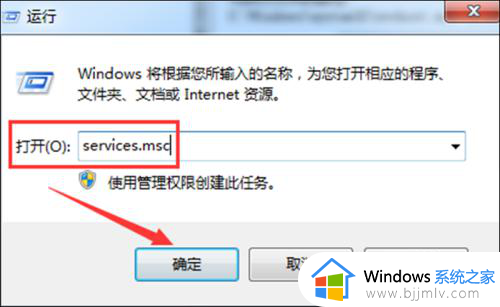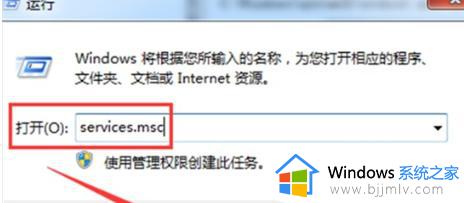win7笔记本电脑蓝牙在哪里打开 win7笔记本如何打开蓝牙
更新时间:2023-09-04 11:04:22作者:skai
我们大家经常使用win7电脑的小伙伴应该都知道蓝牙吧,蓝牙功能可以十分便捷的帮助到我们连接耳机,键盘等等设备,因此我们很多小伙伴就想要开启win7的蓝牙,但是不知道怎么操作,那么win7笔记本电脑蓝牙在哪里打开呢?接下来小编就带着大家一起来看看win7笔记本如何打开蓝牙,希望可以帮助到你。
具体方法:
1、点击网络。

2、点击上面的网络共享中心。
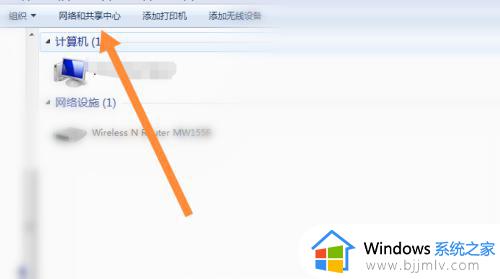
3、点击更改适配设置。
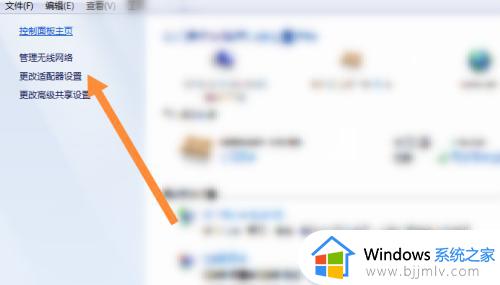
4、鼠标右击电脑蓝牙,点击启用,就打开了电脑的蓝牙。
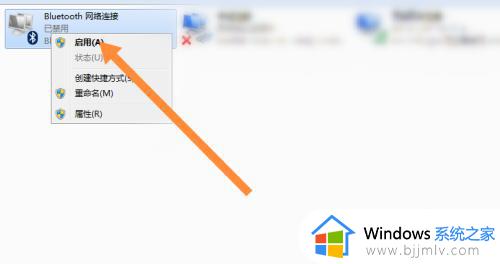
以上全部内容就是小编带给大家的win7笔记本打开蓝牙方法详细内容分享啦,小伙伴们如果你们有需要的话就快点跟着小编一起来看看,希望本文可以帮助到你。